vue+elementUI(el-upload)图片压缩,默认同比例压缩操作
如下所示:
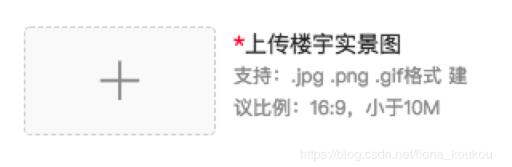
这个需求针对用户上传手机拍摄照片等不便修改图片大小的情况,我们允许上传10M以内的图片由前端对图片进行压缩再传给后台存储,结合elementUI的el-upload组件实现图片上传功能(简单来说就是用户是老大)
1、提取出压缩方法,放在公共方法.js文件里
/** 图片压缩,默认同比例压缩
* @param {Object} fileObj
* 图片对象
* 回调函数有一个参数,base64的字符串数据
*/
export function compress(fileObj, callback) {
try {
const image = new Image()
image.src = URL.createObjectURL(fileObj)
image.onload = function() {
const that = this
// 默认按比例压缩
let w = that.width
let h = that.height
const scale = w / h
w = fileObj.width || w
h = fileObj.height || (w / scale)
let quality = 0.7 // 默认图片质量为0.7
// 生成canvas
const canvas = document.createElement('canvas')
const ctx = canvas.getContext('2d')
// 创建属性节点
const anw = document.createAttribute('width')
anw.nodeValue = w
const anh = document.createAttribute('height')
anh.nodeValue = h
canvas.setAttributeNode(anw)
canvas.setAttributeNode(anh)
ctx.drawImage(that, 0, 0, w, h)
// 图像质量
if (fileObj.quality && fileObj.quality <= 1 && fileObj.quality > 0) {
quality = fileObj.quality
}
// quality值越小,所绘制出的图像越模糊
const data = canvas.toDataURL('image/jpeg', quality)
// 压缩完成执行回调
const newFile = convertBase64UrlToBlob(data)
callback(newFile)
}
} catch (e) {
console.log('压缩失败!')
}
}
function convertBase64UrlToBlob(urlData) {
const bytes = window.atob(urlData.split(',')[1]) // 去掉url的头,并转换为byte
// 处理异常,将ascii码小于0的转换为大于0
const ab = new ArrayBuffer(bytes.length)
const ia = new Uint8Array(ab)
for (let i = 0; i < bytes.length; i++) {
ia[i] = bytes.charCodeAt(i)
}
return new Blob([ab], { type: 'image/png' })
}
2、el-upload上传组件
<el-form-item ref="uploadElement" prop="picUrl" class="upload-img-form" label-width="0">
<el-upload
ref="uploadxls"
class="avatar-uploader upload-img"
:disabled="disabled"
:auto-upload="false"
:style="{height:'66px', backgroundImage:'url(' + dialogImageUrl + ')', backgroundRepeat:'no-repeat', backgroundPosition:'center', backgroundSize: '100%,100%'}"
action="aaa"
::limit="1"
:show-file-list="false"
:on-change="handlePictureCardPreview"
:before-upload="beforeupload"
accept="image/png,image/gif,image/jpg,image/jpeg"
>
<!--<img v-if="dialogImageUrl" :src="dialogImageUrl" class="avatar">-->
<i v-if="!dialogImageUrl" class="el-icon-plus avatar-uploader-icon" />
<!--<i v-show="!dialogImageUrl" class="upload-icon" />
<div v-show="!dialogImageUrl" slot="tip" class="el-upload__text upload__tip">上传实景图</div>-->
<div v-if="showDelete" class="remove-img"><i class="el-icon-delete" @click.stop="removeImg" /></div>
<div slot="tip" class="el-upload__tip">
<p><span style="color:#F5222D;">*</span>上传楼宇实景图</p>
<p>支持:.jpg .png .gif格式 建议比例:16:9,小于10M</p>
</div>
</el-upload>
</el-form-item>
3、主要在handlePictureCardPreview方法里调用压缩方法
先在当前vue页面import公共js文件
import { compress } from '@/utils'
然后
// 图片预览
handlePictureCardPreview(file) {
const _that = this
const isLt10M = file.size / 1024 / 1024 < 10
if (!isLt10M) {
this.$message.error('上传图片大小不能超过 10M!')
return false
} else {
this.dialogImageUrl = URL.createObjectURL(file.raw)
compress(file.raw, function(val) {
_that.theForm.picUrl = val
_that.imgFile = val
_that.showDelete = true
_that.$refs['addBuildingForm'].validateField('picUrl')
})
}
}
compress传入file.raw作为fileObj
这样只要上传图片就进行图片压缩
补充知识:element upload限制上传图片尺寸、大小、比例
我就废话不多说了,大家还是直接看代码吧~
// 上传前判断
public async beforeUpload(file: any) {
const is1M = file.size / 1024 / 1024 < 3; // 限制小于3M
if (!is1M) {
this.$message.error('图片尺寸限制最小为270 x 270,大小不可超过3MB,比例为1:1');
return false;
} else {
const isSize = new Promise((resolve, reject) => {
const width = 270;
const height = 270;
const _URL = window.URL || window.webkitURL;
const img = new Image();
img.onload = () => {
const valid = img.width >= width && img.height >= height && img.width === img.height;
valid ? resolve() : reject();
};
img.src = _URL.createObjectURL(file);
}).then(
() => {
return file;
},
() => {
this.$message.error('图片尺寸限制最小为270 x 270,大小不可超过3MB,比例为1:1');
return Promise.reject();
},
);
return isSize;
}
}
看了很多还不如自己撸一个
以上这篇vue+elementUI(el-upload)图片压缩,默认同比例压缩操作就是小编分享给大家的全部内容了,希望能给大家一个参考,也希望大家多多支持我们。
赞 (0)

